win8系统更新键盘失灵怎么办
在使用win8系统的时候,我们时常会对系统进行更新,增添更多的功能。有用户在对win8系统进行更新后,发现键盘失灵了,没办法使用键盘。Win8系统更新后键盘失灵,这是怎么回事呢?下面就让小编为大家带来win8系统更新键盘失灵怎么办。
一、用鼠标点击电脑桌面屏幕右下角的这个小三角图标。
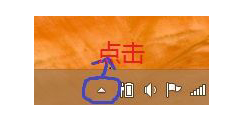
二.系统会为我们打开如下图中的界面,需要用鼠标双击筛选键这个图标,在跳出筛选键的界面以后记得将“启用重复键和慢速键”这个选项钩选上去以后,再用鼠标点击“设置重复键和慢速键”
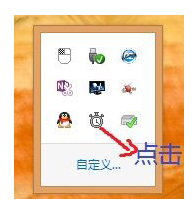
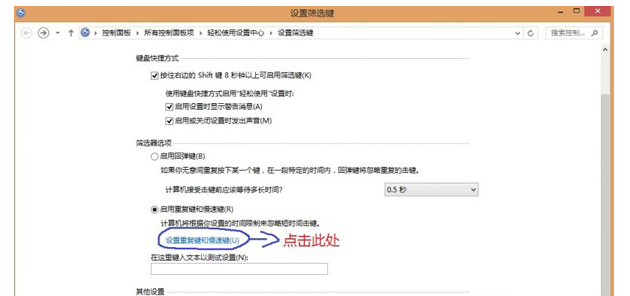
三、等电脑桌面跳出下图中的界面时,移动鼠标并将数值改为0.0秒以后,用鼠标点击应用和确定,做到这里已经完成了全部的设置。
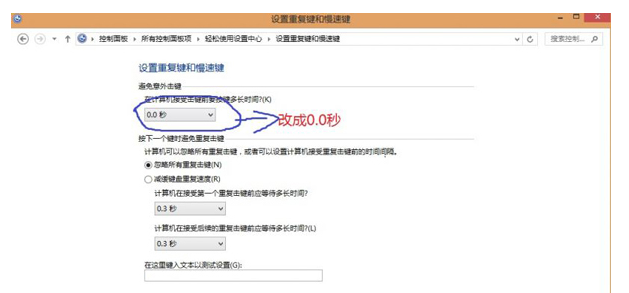
以上就是小编为大家带来的win8系统更新键盘失灵怎么办。在win8系统更新后键盘失灵,我们只需按照上述步骤进行操作即可解决。
Win7教程查看更多

2021-10-05查看详情

2021-10-05查看详情

2021-10-05查看详情

2021-10-01查看详情

Win10教程查看更多

微软宣布Windows 11于10月5日正式上线,尽管这是全新的一代win操作系统,但仍然有很多用户没有放弃windows10。如果你想升级到windows 10系统,用什么方法最简单呢?接下来跟大家分享快速简单安装windows 10系统的方式,一起来看看怎么简单安装win10系统吧。
很不多用户都在使用windows 10系统,windows 10经过微软不断地优化,目前是稳定性比较好的系统,因而也受到非常多人的喜欢。一些windows 7用户也纷纷开始下载windows 10系统。可是怎么在线安装一个windows 10系统呢?下面小编给大家演示电脑怎么在线重装win10系统。
重装系统的方法有很多种,但如果你是电脑初学者,也就是说不太懂计算机,那么建议使用一键重装系统的方法,只需要在装机软件里面选择想要安装的windows操作系统即可,装机软件将自动帮助您下载和安装所选择的系统。接下来以安装win10系统为例,带大家了解电脑新手应该如何重装win10系统。
电脑常见的系统故障为蓝屏、黑屏、死机、中木马病毒、系统文件损坏等,当电脑出现这些情况时,就需要重装系统解决。如果电脑无法正常进入系统,则需要通过u盘重装,如果电脑可以进入系统桌面,那么用一键重装系统的方法,接下来为大家带来电脑系统坏了怎么重装系统。
